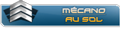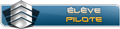Merci d'avance
Serveur BMS sous Ubuntu-Demande d'aide !
-
Black Angel
Topic author - Pilote Confirmé
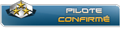
- Messages : 2194
- Inscription : 10 septembre 2002
Serveur BMS sous Ubuntu-Demande d'aide !
#1Salut j'aurai besoin d'un crack sous linux pour m'aider dans la configuration du serveur que je viens de prendre pour 1 mois en essai, afin de faire tourner BMS.
Merci d'avance
Merci d'avance

-
Black Angel
Topic author - Pilote Confirmé
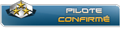
- Messages : 2194
- Inscription : 10 septembre 2002
#2
Bon je vais affiner ma demande :
je cherche quelqu'un pour que je puisse accéder au serveur qui est sous Ubuntu via une interface graphique type bureau à distance.
Car actuellement la seul façon que j'ai pour y d'accéder c'est par le biais de Putty
Et là je suis devant un écran noir ou il faut connaitre le langage linux.
J'ai bien réussi à suivre une procédure trouvé, mais ce n'est vraiment pas évident à suivre.
Donc voilà, je voudrait juste une aide pour mettre en place une interface graphique pour que je puisse me retrouver sur un bureau Ubuntu comme on se retrouve sur le bureau windows.
Après le reste je sais faire, puisque je fais déjà tourner parfaitement BMS en Online sous ubuntu sur un second DD
je cherche quelqu'un pour que je puisse accéder au serveur qui est sous Ubuntu via une interface graphique type bureau à distance.
Car actuellement la seul façon que j'ai pour y d'accéder c'est par le biais de Putty
Et là je suis devant un écran noir ou il faut connaitre le langage linux.
J'ai bien réussi à suivre une procédure trouvé, mais ce n'est vraiment pas évident à suivre.
Donc voilà, je voudrait juste une aide pour mettre en place une interface graphique pour que je puisse me retrouver sur un bureau Ubuntu comme on se retrouve sur le bureau windows.
Après le reste je sais faire, puisque je fais déjà tourner parfaitement BMS en Online sous ubuntu sur un second DD

#3
Quelle est ton installation d'Ubuntu ? Server edition ou home edition ? Version ? Ça change pas mal ce que je vais dire après 
Si tu veux vraiment afficher l'entièreté de ton bureau Ubuntu, il va te falloir impérativement passer par l'installation d'un serveur VNC ou NX sur ta machine, le « simple » SSH (ton fameux « écran noir ») ne permet pas vraiment ça.
Je te ponds un tuto pour ça tout de suite.
Si tu veux vraiment afficher l'entièreté de ton bureau Ubuntu, il va te falloir impérativement passer par l'installation d'un serveur VNC ou NX sur ta machine, le « simple » SSH (ton fameux « écran noir ») ne permet pas vraiment ça.
Je te ponds un tuto pour ça tout de suite.
-
Black Angel
Topic author - Pilote Confirmé
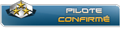
- Messages : 2194
- Inscription : 10 septembre 2002
#4
Seekles a écrit :Quelle est ton installation d'Ubuntu ? Server edition ou home edition ? Version ? Ça change pas mal ce que je vais dire après
Si tu veux vraiment afficher l'entièreté de ton bureau Ubuntu, il va te falloir impérativement passer par l'installation d'un serveur VNC ou NX sur ta machine, le « simple » SSH (ton fameux « écran noir ») ne permet pas vraiment ça.
Je te ponds un tuto pour ça tout de suite.
Alors c'est un unbuntu 12.04-x86_64.
Le truc c'est que hier j'ai essayé de suivre cette procédure : http://www.youtube.com/watch?v=rQlFSJBjYVQ
à priori, beaucoup de chose ont été mises à jour, ensuite y a un truc qui n'a pas marché comme dans la vidéo. je suis arrivé quasiment au bout, mais comme je ne comprend pas trop ce que je fais, bein tu vois mon problème. Et j'aime pas ça
En fait c'est que sur mon PC, sur mon 2eme DD j'ai installé Ubuntu 12.04, et j'ai un beau bureau comme pour un windows. Me suis dit nickel, m'envais prendre un serveur en Ubuntu ça va etre easy. que néni. tu imagine ma tete lorsque j'ai lancé Putty et que je suis arrivé devant mon tableau véléda tout noir


-
Black Angel
Topic author - Pilote Confirmé
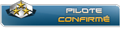
- Messages : 2194
- Inscription : 10 septembre 2002
#5
Concernant le serveur voici ses caractéristique
Proc 6Ghz
8Go de mémoire
DD 480 Go
Sous Ubuntu 12.04
Connectivité 1 Gbps / 1024 Mbps symétrique
Proc 6Ghz
8Go de mémoire
DD 480 Go
Sous Ubuntu 12.04
Connectivité 1 Gbps / 1024 Mbps symétrique

-
Black Angel
Topic author - Pilote Confirmé
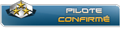
- Messages : 2194
- Inscription : 10 septembre 2002
#7
Ouh la méthode de cradingue 
Je te copie-colle-adapte-explique-modifie un tuto trouvé ici qui devrait assez bien marcher.
Pour retrouver ton environnement graphique Gnome, c'est assez simple
Je te copie-colle-adapte-explique-modifie un tuto trouvé ici qui devrait assez bien marcher.
Pour retrouver ton environnement graphique Gnome, c'est assez simple
- Tape
Voilà, normalement, c'est tout
Code : Tout sélectionner
sudo aptitude install ubuntu-desktop
C'est un méta-paquet qui devrait normalement tout comprendre.
Edit : on m'indique qu'aptitude n'est pas (encore) présent en 12.04 ; remplacer donc aptitude par apt-get dans tout ce qui suit...
[INDENT]
[/INDENT]Explication de texte
sudo : indique de réaliser la commande qui suit en tant que « super user » (super user do) ;
aptitude : programme d'installation/mise à jour de « paquets », tu peux aussi trouver apt-get qui est son ancêtre ;
install : paramètre indiquant à aptitude d'installer (car il sait faire d'autres trucs comme les modifier/désinstaller...) le paquet qui suit ;
ubuntu-desktop : le paquet à installer - Par sécurité, lance
Pour s'assurer que Gnome marche bien.
Code : Tout sélectionner
sudo aptitude install gdm sudo /etc/init.d/gdm start sudo dpkg-reconfigure xserver-xorg
[INDENT]
[/INDENT]Explication de texte
La première ligne tu connais déjà, gdm est l'environnement Gnome (Gnome Display Manager) ;
Les scripts de démarrage des services sur Ubuntu sont stockés dans le répertoire init.d, lui-même placé dans le répertoire etc. /etc/init.d/gdm est donc le chemin vers le script de démarrage de gdm, tout simplement. La ligne sert donc à l'appeler avec le paramètre start : c'est comme ça qu'on démarre n'importe quel service Ubuntu ;
dpkg-reconfigure : programme qui force la reconfiguration d'un paquet déjà installé, ici xserver-xorg (gestionnaire de fenêtres). - On installe à présent le serveur VNC. On utilisera tightvnc. Rien de nouveau ici...
Code : Tout sélectionner
sudo aptitude install tightvncserver - On lance le serv VNC. Il te demandera sans doute un password à un moment, souviens-toi de ce que tu indiques.
C'est assez explicite, la seule chose à savoir est qu'on peut parfaitement lancer plusieurs serveurs VNC en même temps, ils utiliseront juste des ports différents. Par défaut, ils tournent sur le port 590x, où X représente le numéro du serveur (ici :1, donc le serveur tourne sur le port 5901).
Code : Tout sélectionner
vncserver :1 -geometry 1024x768 -depth 16 -pixelformat rgb565 - On coupe le VNC. Pourquoi ? Parce qu'on avait besoin de le lancer une première fois pour qu'il crée ses fichiers de config, mais qu'on a maintenant besoin de modifier 2-3 trucs.
Code : Tout sélectionner
vncserver -kill :1 - On indique à VNC de s'exécuter sur l'environnement Gnome qu'on a installé plus tôt. Pour ça il suffit de modifier un des fichiers de config.
nano est simplement un des éditeurs de texte inclus dans Ubuntu, l'équivalent du Bloc-Notes Windows en quelque sorte, mais accessible en ligne de commandes. Ce qui suit n'est que le chemin vers le fichier, ~/ étant un alias pour le répertoire utilisateur (l'équivalent du Documents & Settings).
Code : Tout sélectionner
sudo nano ~/.vnc/xstartup
Tu as juste à descendre tout en bas du fichier (touches fléchées) et à rajouter la ligne suivante :Ctrl+X pour quitter, sauvegarder les modifs.Code : Tout sélectionner
gnome-session &
Edit : on m'indique que nano n'est pas sur Ubuntu de base, pas grave, ça s'installe en un clin d'œil par sudo apt-get install nano ! - On reboote le serveur.
Code : Tout sélectionner
sudo reboot - On lance le serveur VNC (il ne démarre pas par défaut avec Ubuntu, ça se change mais on verra plus tard).
Code : Tout sélectionner
vncserver :1 -geometry 1024x768 -depth 16 -pixelformat rgb565
#9
J'oubliais de le préciser, mais ça va un peu de soi, tu n'as plus qu'à utiliser le client tightVNC sur ta machine cliente et de te connecter à l'IP du serveur sur le port 590x 
N'hésite pas à repartir d'une installation propre si tu as tout pourri
N'hésite pas à repartir d'une installation propre si tu as tout pourri
-
Black Angel
Topic author - Pilote Confirmé
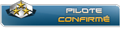
- Messages : 2194
- Inscription : 10 septembre 2002
#10
Merci je vais faire tout çaSeekles a écrit :J'oubliais de le préciser, mais ça va un peu de soi, tu n'as plus qu'à utiliser le client thightVNC sur ta machine cliente et de te connecter à l'IP du serveur sur le port 590x
N'hésite pas à repartir d'une installation propre si tu as tout pourri
Et je viens t'annoncer que j'ai casser mon PC

Je te tiens au courant

-
Black Angel
Topic author - Pilote Confirmé
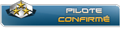
- Messages : 2194
- Inscription : 10 septembre 2002
#11
ça marche bien jusqu'au point 5.
Au point 6 il me dit -bash: nano/ command not found
pour info il ne reconnait pas non plus sudo et pour aptittude il faut que j'écrive apt-get
Au point 6 il me dit -bash: nano/ command not found
pour info il ne reconnait pas non plus sudo et pour aptittude il faut que j'écrive apt-get

-
Black Angel
Topic author - Pilote Confirmé
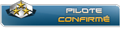
- Messages : 2194
- Inscription : 10 septembre 2002
#12
Moi qui aime avoir les mains dans le cambouis je suis servi lollollolMarkus a écrit :Merci Seekles, même si je suis bien loin du clavier de Black
@+Markus

-
Black Angel
Topic author - Pilote Confirmé
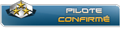
- Messages : 2194
- Inscription : 10 septembre 2002
#13
c'est bon j'ai installer nano et ça marche. je reprend le tuto
P'tain ça rentre bien dans ma p'tite tete
P'tain ça rentre bien dans ma p'tite tete

-
Black Angel
Topic author - Pilote Confirmé
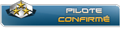
- Messages : 2194
- Inscription : 10 septembre 2002
#14
C'est bon j'ai tout fini ce que tu viens de me faire faire Seekles 
et je suis sur mon bureau à distance




merci :flowers:
:flowers:
et je suis sur mon bureau à distance





merci

#15
Par expérience, je m'attendais à ce que ça merde quelque part, du coup je suis content 
C'est un plaisir
C'est un plaisir
-
Black Angel
Topic author - Pilote Confirmé
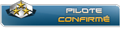
- Messages : 2194
- Inscription : 10 septembre 2002
#17
Je ne savais pas que nano n'était pas intégré sur Ubuntu, ni aptitude, désolé, j'ai mes habitudes Debian et je ne pensais pas que ça faisait partie des différences.
C'est une bonne chose que tu aies installé nano (très user-friendly), il y a d'autres éditeurs intégrés mais je risque de déclencher une flamewar pire que sur F4 pendant les temps héroïques
C'est une bonne chose que tu aies installé nano (très user-friendly), il y a d'autres éditeurs intégrés mais je risque de déclencher une flamewar pire que sur F4 pendant les temps héroïques
-
Black Angel
Topic author - Pilote Confirmé
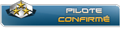
- Messages : 2194
- Inscription : 10 septembre 2002
#18
Bon j'ai fait comme en local, j'ai installé wine pour pouvoir lancer l'installation de BMS
Malheureusement à chaque fois que je fais "lancer l'application avec Wine" ça me fait déconnecter de vnc viewer. ensuite impossible d'y revenir sans rebooter mon serveur
Malheureusement à chaque fois que je fais "lancer l'application avec Wine" ça me fait déconnecter de vnc viewer. ensuite impossible d'y revenir sans rebooter mon serveur

-
Black Angel
Topic author - Pilote Confirmé
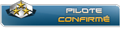
- Messages : 2194
- Inscription : 10 septembre 2002
#19
Bon....  j'ai fait la mises à jour de wine. mais toujours le meme probleme.
j'ai fait la mises à jour de wine. mais toujours le meme probleme.
Je lance le setup.exe de BMS et j'ai le message suivant qui apparait : Connection has been gracefully closed. Du coup je suis obligé de fermer le bureau a distance et rebooter le seveur.
Seekles ? Une petite idée de ce que cela peut être ? :notworthy:notworthy
:notworthy:notworthy
Je lance le setup.exe de BMS et j'ai le message suivant qui apparait : Connection has been gracefully closed. Du coup je suis obligé de fermer le bureau a distance et rebooter le seveur.
Seekles ? Une petite idée de ce que cela peut être ?

#20
Avais-tu vu ça ici ? http://www.benchmarksims.org/forum/show ... in-3D-mode
Ils y parlent d'une version "hackée" de wine
Ils y parlent d'une version "hackée" de wine
-
Black Angel
Topic author - Pilote Confirmé
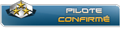
- Messages : 2194
- Inscription : 10 septembre 2002
#21
Cheetah a écrit :Avais-tu vi ça ici ? http://www.benchmarksims.org/forum/show ... in-3D-mode
Ils y parlent d'une version "hackée" de wine
merci tout de même

#22
Il y a juste un truc que je pige pas, quel intéret de vouloir faire tourner Falcon sur du Linux ????
C'est un challenge que tu t'es lancé ou c'est pour tester ?
Perso je me suis monté un serveur pour FAlcon, mais c'est un vrai serveur et il tourne avec Windows server 2008 R4 en 64 bit et il fonctionne super bien
A plus
Zarpyj
C'est un challenge que tu t'es lancé ou c'est pour tester ?
Perso je me suis monté un serveur pour FAlcon, mais c'est un vrai serveur et il tourne avec Windows server 2008 R4 en 64 bit et il fonctionne super bien
A plus
Zarpyj

--> LogBook Squadron FFW8 <--
CM Asus P8P67 Rev.3, Proc I7-2600 3,4 GHz, 16 GB Ram, SSD Samsung 840 Pro 256 GB, HDD WD Veliciraptor 320GB, Carte graph PNY GeForce™ GTX 560 PCI-E 1Go, Boitier Antec P182, Windows 7 Pro 64 bit SP1,
Hotas Cougar TM + Palo Custom CH Pro Pedal game port, Connexion ADSL 10000/1000
-
Black Angel
Topic author - Pilote Confirmé
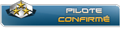
- Messages : 2194
- Inscription : 10 septembre 2002
#23
Simplement parce que cela fonctionne très bien également sous linux, je le sais pour le faire tourner en local chez moi et même en hébergeant.zarpjj a écrit :Il y a juste un truc que je pige pas, quel intéret de vouloir faire tourner Falcon sur du Linux ????
C'est un challenge que tu t'es lancé ou c'est pour tester ?
Perso je me suis monté un serveur pour FAlcon, mais c'est un vrai serveur et il tourne avec Windows server 2008 R4 en 64 bit et il fonctionne super bien
A plus
Zarpyj
Quand à mon choix entre windows et linux bein c'est une histoire de coup.

-
Black Angel
Topic author - Pilote Confirmé
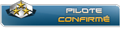
- Messages : 2194
- Inscription : 10 septembre 2002
#24
Seekles si tu passe par là, j'ai refait une ré-install propre d'ubuntu et refait tout en propre ce que tu m'as dit de faire. Mais j'ai toujours mon probléme au lancement du setup de BMS, qui me plante mon bureau à distance.
Si tu as un peu de temps à me consacrer sur TS je serai preneur
peut-etre mettre sur debian comme tu le fais toi. je ne sais pas
Si tu as un peu de temps à me consacrer sur TS je serai preneur
peut-etre mettre sur debian comme tu le fais toi. je ne sais pas

#25
Je suis le sujet, pas de souci. Je commence à regarder ce qui pourrait se passer, mais je ne garantis rien 
Sache que je ne passe pas par Wine, sur mon Debian j'avais simplement une VM Windows qui tournait et qui faisait tourner BMS de manière plus ou moins heureuse
Sache que je ne passe pas par Wine, sur mon Debian j'avais simplement une VM Windows qui tournait et qui faisait tourner BMS de manière plus ou moins heureuse